Когато имате повече от един компютър в една и съща локална мрежа, е много лесно да имате достъп или да споделяте файлове от един компютър на друг. Но когато се опитвате да споделите вашите файлове, ви се отказва подкана „Вашата папка не може да бъде споделена“. Не е нужно да се притеснявате, защото не сте сами изправени пред същия проблем. Много потребители на Windows 10 съобщават, че са изправени пред същия проблем. Тази грешка обикновено се случва, когато нямате разрешение да споделяте файловете или в много случаи може да се случи, че има проблем със защитеното с парола споделяне.
Преди да продължите към корекциите, трябва да опитате тази малка работа и да проверите дали проблемът ви е решен или не
1. Деактивирайте антивирусната програма временно. Понякога антивирусната програма блокира споделянето в локалната мрежа. Проверете дали можете да прехвърлите файловете си без грешка.
2. Проверете вашата интернет връзка на двата компютъра.
3. Рестартирам компютрите си и опитайте да споделите още веднъж.
4. Ако имате инсталирана виртуална машина на вашия компютър, просто деактивирайте мрежовия адаптер за виртуална машина.
Ако някое от тези не работи за вас, използвайте тези поправки.
Fix-1 Изключване на споделянето, защитено с парола-
Споделянето, достъпът или прехвърлянето на файлове от друг компютър на вашия компютър в същата мрежа изисква парола. Изключването на „Споделяне, защитено с парола“ може да реши грешката „Вашата папка не може да се споделя“. Но преди да преминете към стъпките на процеса, нека бъдем ясни, че споделянето, защитено с парола, е най-безопасният начин за прехвърляне на вашите файлове или за достъп до вашата локална мрежа. Премахването на защитата с парола може да направи компютъра ви уязвим за други потребители в същата мрежа.
Следвайте тези стъпки, за да изключите „Защита с парола“ -
1. Натиснете Клавиш на Windows + R за да отворите Run. Копирайте и поставете този ред “control.exe / име Microsoft. NetworkAndSharingCenter / страница за напреднали ” и удари Въведете. Разширени настройки за споделяне ще се отвори прозорец.
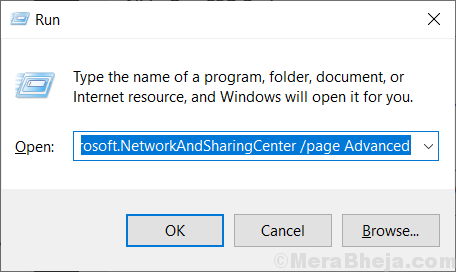
2. В прозореца за разширени настройки за споделяне кликнете върху „Всички мрежи“. Под „Защитено с парола споделянеОпция, изберете „Изключете споделянето, защитено с парола“. Кликнете върху "Запазите промените“. Ако бъдете подканени за разрешение от User Account Control, щракнете върху „Да“.
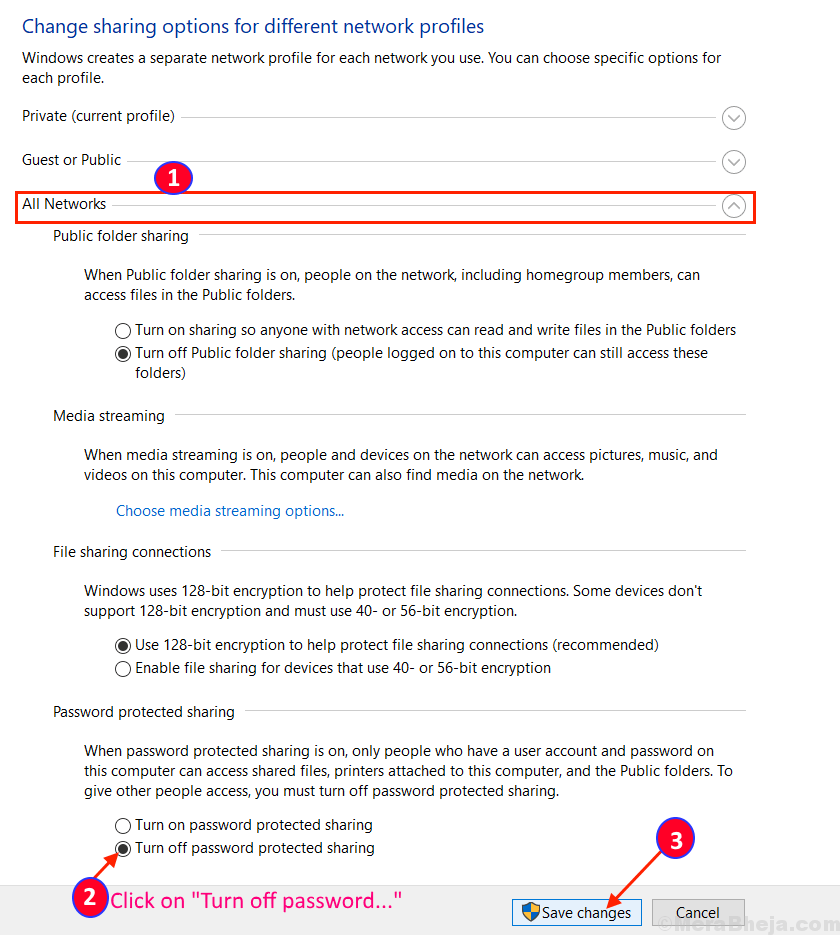
Близо Разширени настройки за споделяне раздел. Рестартирайте компютъра си и опитайте да се свържете отново. Ако проблемът продължава да съществува, отидете на следващото решение.
Fix-2 Разрешение за промяна на папка-
Промяната на разрешението за папка може да реши проблема със споделянето на папка с друг компютър. Сега, за да дадете пълен контрол на всеки потребител, следвайте тези стъпки-
1. Отидете до местоположението на папката, която искате да споделите. Щракнете с десния бутон върху папката и щракнете върху „Имоти“.
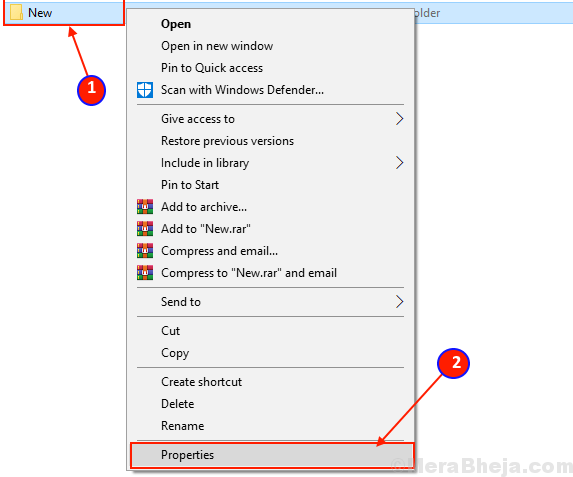
2. Сега отидете на „СподелянеИ щракнете върху „Разширено Шаринg ”опция.
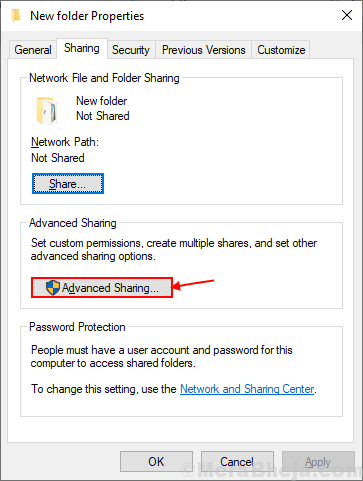
3. Сега проверете опцията “споделете тази папка“.
4. След това кликнете върху разрешения.
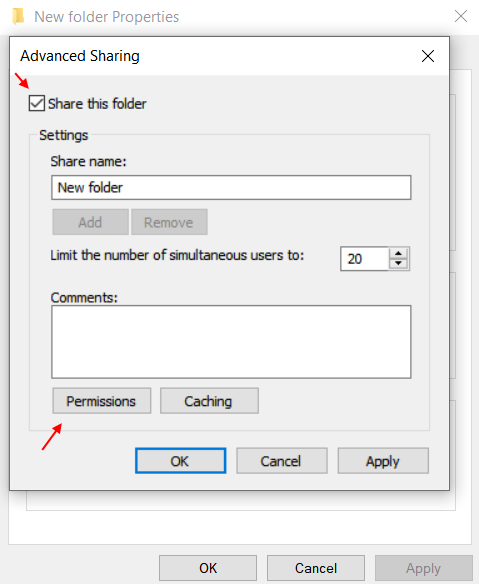
[За разрешаване на „Всеки“ може да споделя папката] -
За да разрешите на всички достъп до вашата папка, изпълнете следните стъпки-
1. Поставете отметка в всички полета на „Позволява”, За да разрешите настройките за папка„ Пълен контрол ”,„ Промяна ”и„ Четене ”. Сега кликнете върху „Приложи“И след това на„Добре“За запазване на промените.
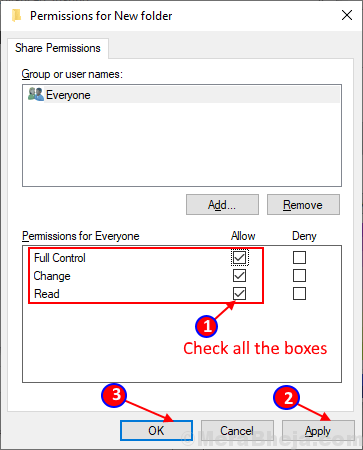
Сега проверете дали можете да споделите папката без никакъв вид грешка.
[За да позволите на отделен потребител да споделя папката] -
За да разрешите на конкретни, които могат да споделят вашата папка, следвайте тези стъпки-
1. Кликнете върху "Добавяне”В настройките за защита.
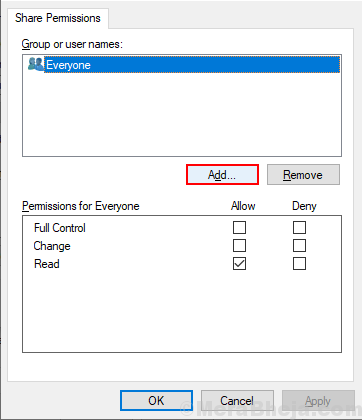
2. Сега кликнете върху „Разширено“.
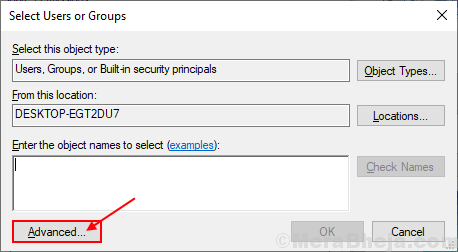
3. Сега в прозореца Избор на потребители или групи кликнете върху „Намерете сега“И изберете потребителското си име от полето„ Резултати от търсенето “. Сега кликнете върху „Добре“.
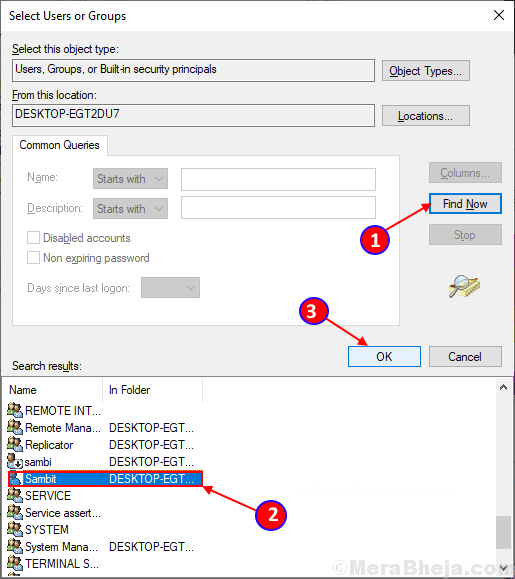
4. Сега ще можете да видите избраното от вас потребителско име в полето „Въведете името на обекта за избор“. Кликнете върху "Добре“.
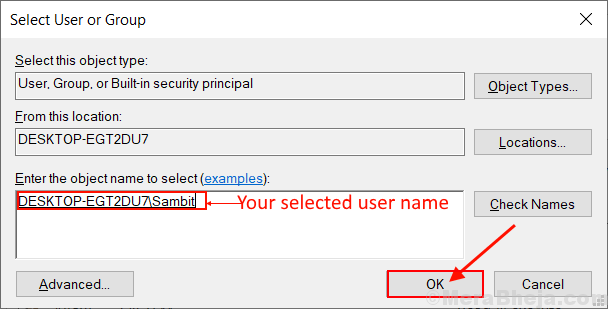
5. Сега изберете потребителското име под „Разрешение“, След това поставете отметка в квадратчето в„ Разрешения за
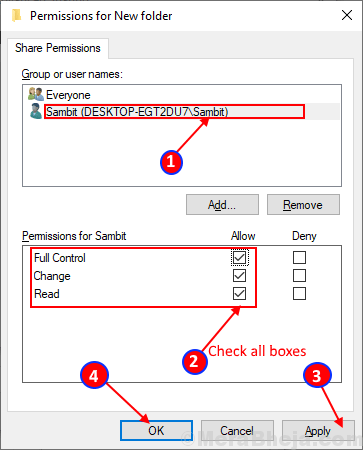
6. Затворете прозореца Properties и рестартирайте компютъра си.
Проверете дали можете да споделите вашата папка с компютъра във вашата локална мрежа. Ако проблемът все още не е решен, преминете към следващото решение.
Fix-3 Включете настройките на файла и принтера-
Понякога може да се случи да се сблъскате с този проблем, защото мрежовият ви профил отказва споделянето на файлове и принтер. Включването на файла и ВКЛЮЧВАНЕ на принтера може да реши проблема. Следвай тези стъпки-
[ЗАБЕЛЕЖКА: Препоръчително е от нашия край да променяте тази настройка, когато сте само в „Частна“ мрежа]
1. Натиснете Клавиш на Windows + R за да стартирате Run и копирайте и поставете “control.exe / име Microsoft. NetworkAndSharingCenter”И удари Въведете.
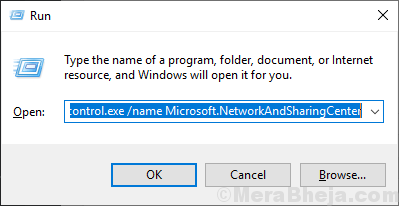
2. Сега, отляво кликнете върху „Променете Разширено споделяне“. Ще се отвори прозорец Разширени настройки за споделяне.
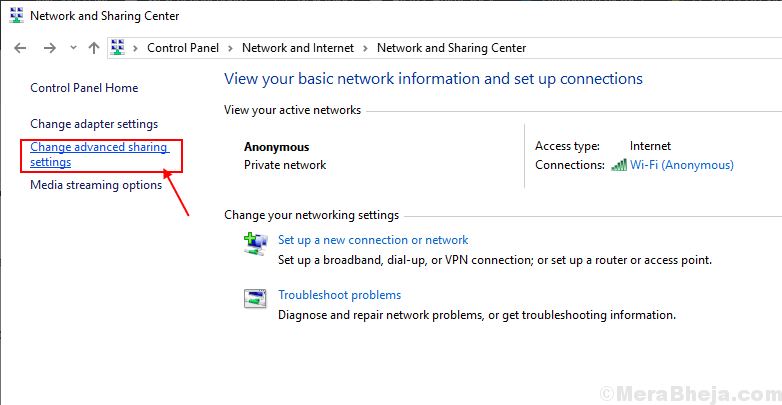
3. Сега в този прозорец кликнете върху „Включете споделянето на файлове и принтерИ кликнете върху „Запазите промените“. Кликнете върху "ДА”, Ако бъдете подканени за разрешение от User Account Control.
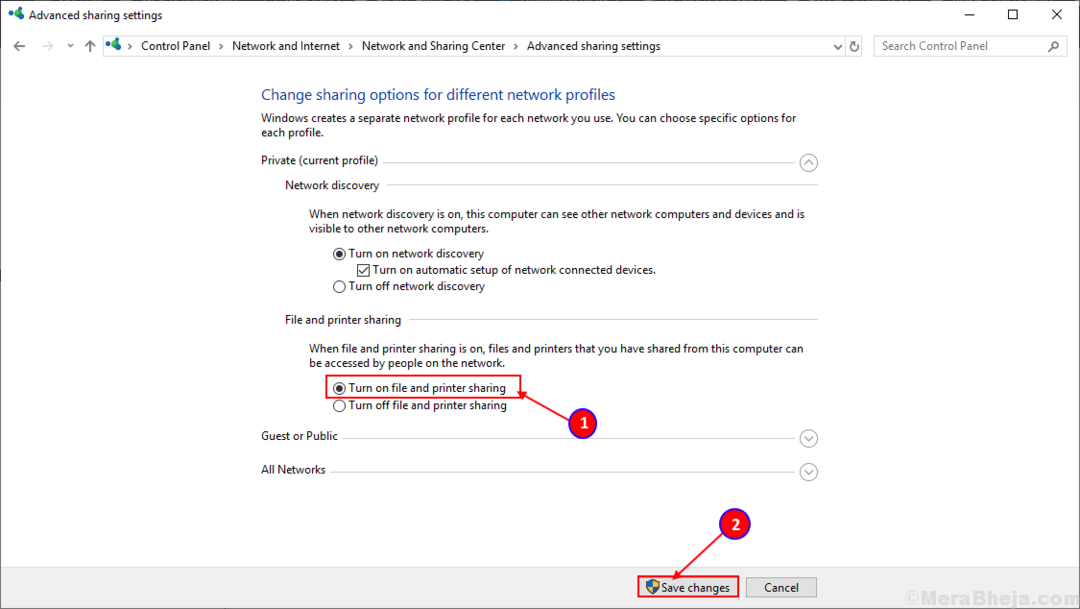
4. Затворете прозореца на контролния панел и рестартирам твоят компютър.
Проверете дали можете да прехвърлите папката си.

